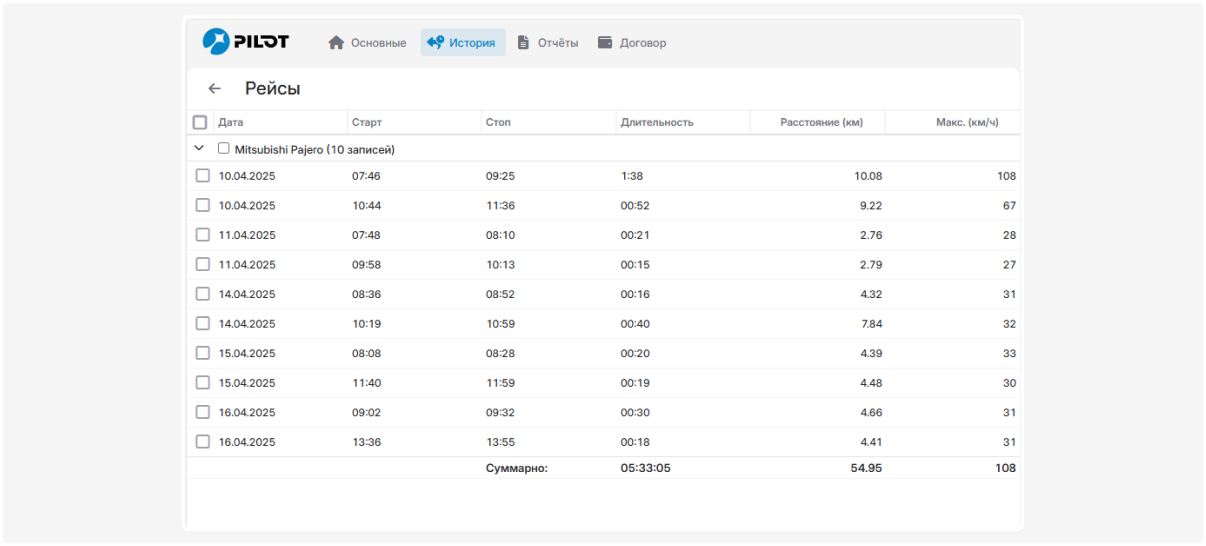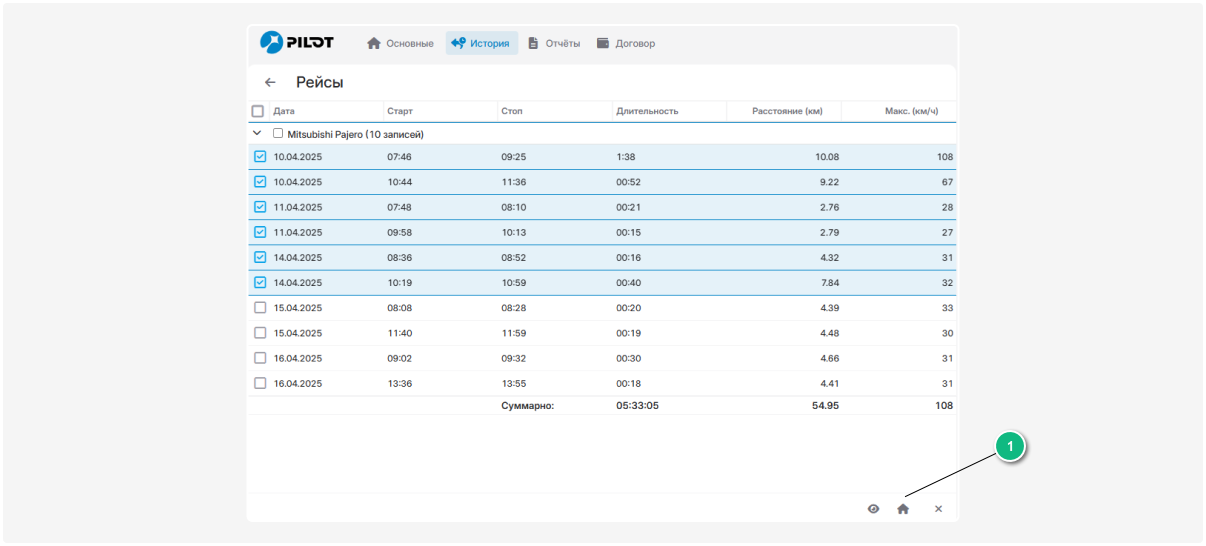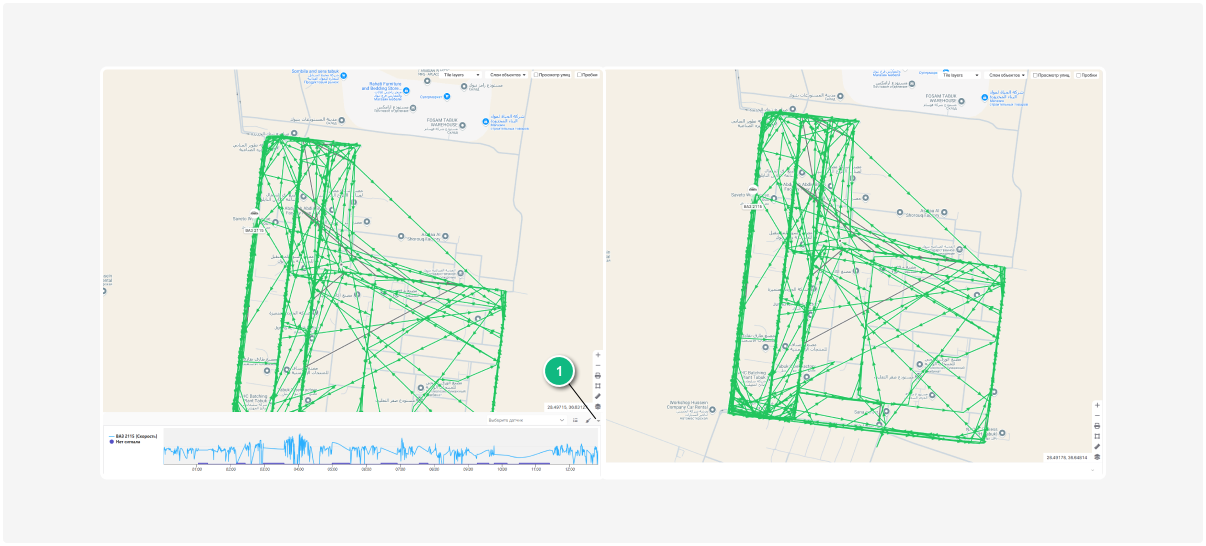Работа с историей
В этой статье мы разберём функции истории, которые помогают отслеживать движение и параметры объекта и работать с полученными данными.
После выбора временного периода и параметров для построения истории в результатах поиска отображается список треков.
Трек — это линия на карте, которая показывает путь движения объекта. Трек состоит из точек, отмечающих места, где объект находился в разное время.
Список состоит из записей треков с параметрами: дата трека, старт, стоп, длительность, расстояние, максимальная скорость объекта.
Чтобы настроить параметры, влияющие на построение трека, перейдите в «Настройки объекта»
|
Настройте список треков так, как вам удобно. Выберите, какие колонки с параметрами отображать, например, продолжительность парковки или стоянки.
Как настроить список записей треков:
1. В заголовке любой колонки нажмите на стрелочку  . Появится меню с настройками колонки, где вы можете:
. Появится меню с настройками колонки, где вы можете:
• Отсортировать данные по возрастанию или убыванию
• Выбрать, какие колонки показывать на экране
• Сгруппировать записи по выбранному параметру
2. Чтобы настроить, какие колонки показывать:
-
Нажмите «Колонки» — откроется список доступных параметров для отображения в списке
-
Поставьте галочки напротив тех параметров, которые хотите видеть
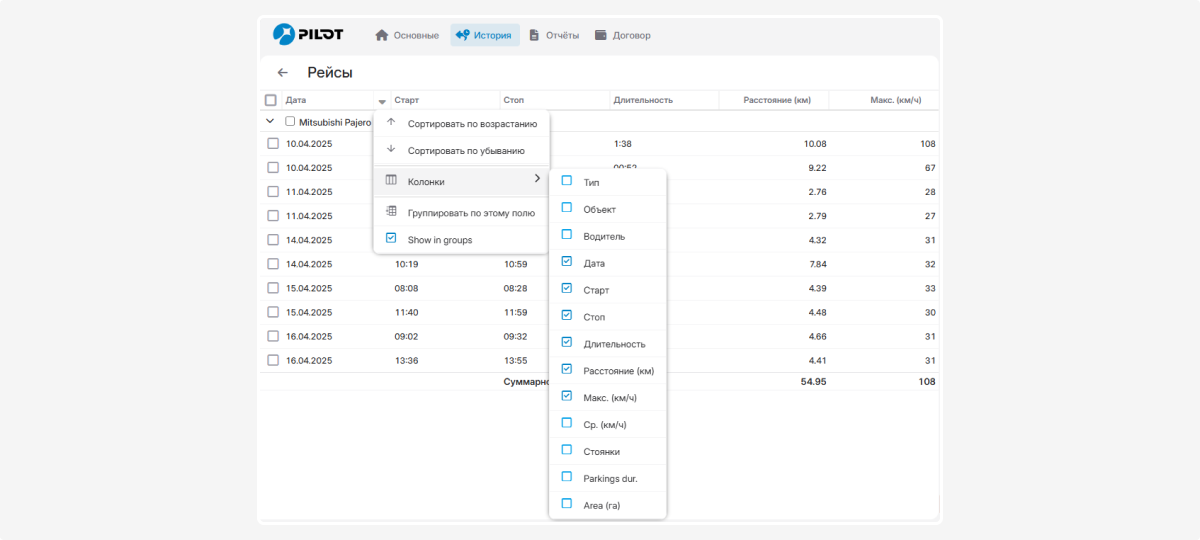
С помощью плеера просматривайте, как двигался объект в прошлом.
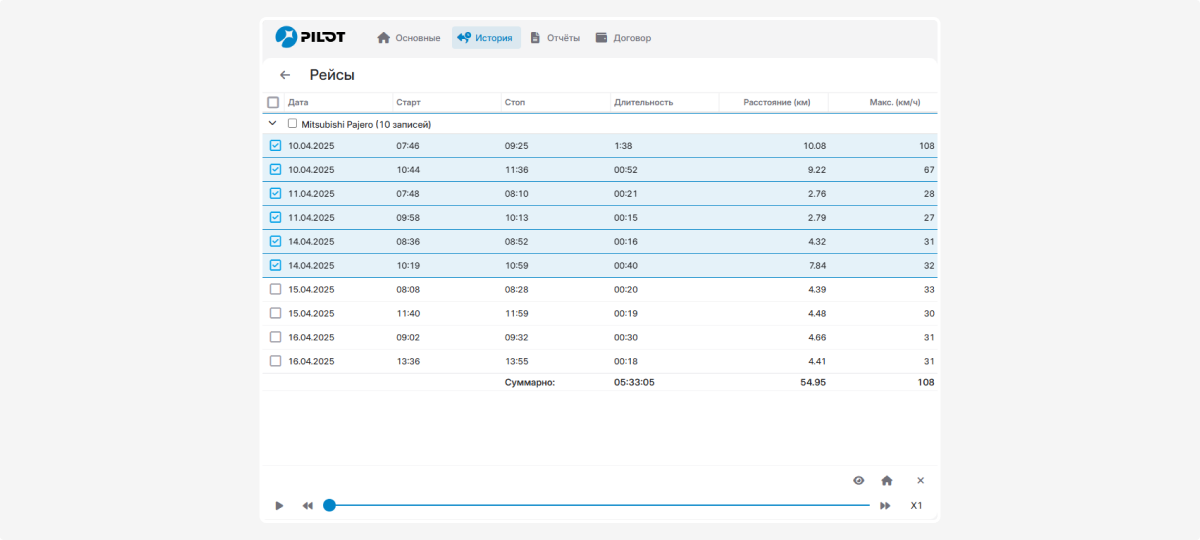
Нажмите на кнопку «Старт»  , чтобы начать просмотр.
, чтобы начать просмотр.
Наблюдайте за движением объекта на карте и на графике скорости внизу экрана.
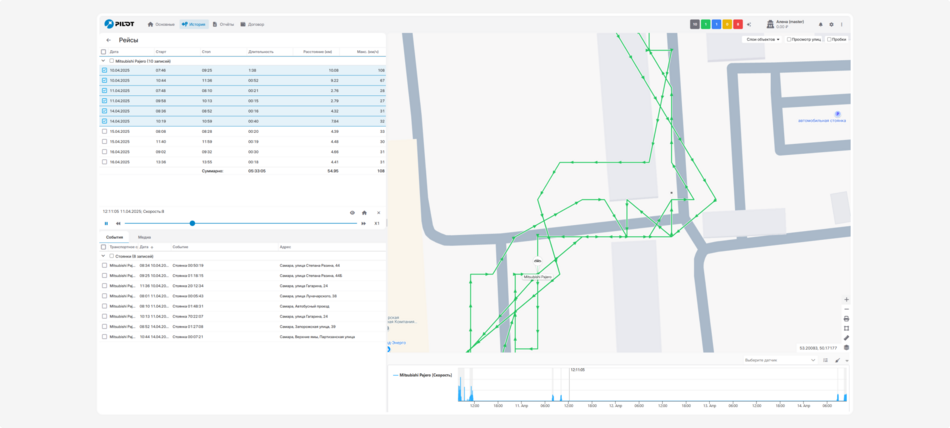
Рядом с плеером вы увидите дату, время и текущую скорость объекта в определенный момент времени.
Чтобы ускорить просмотр, нажмите кнопку увеличения скорости — это поможет быстрее просмотреть длинные маршруты.
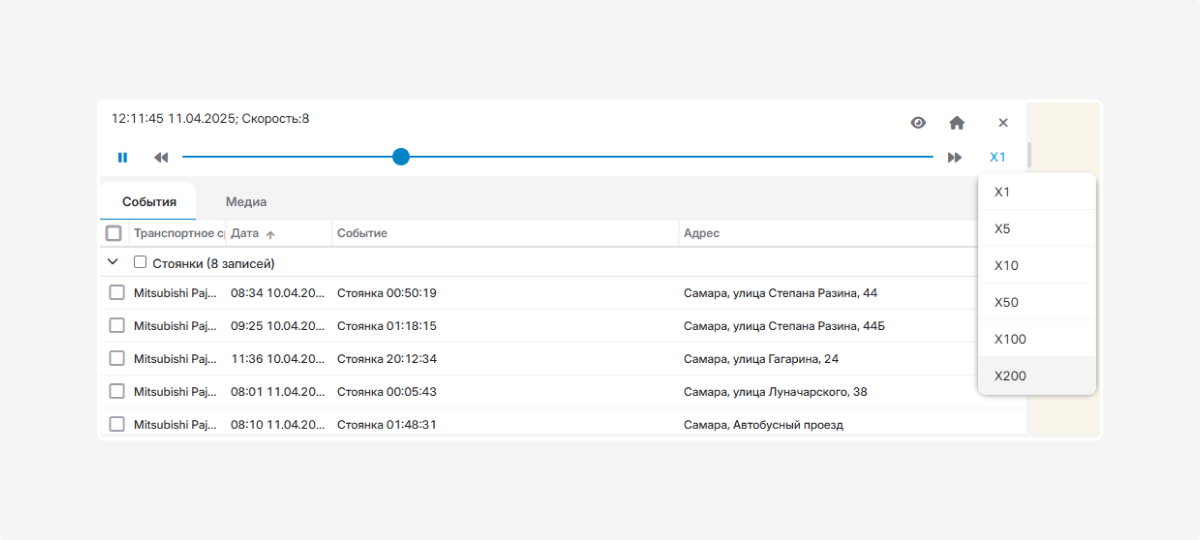
При выборе записи в списке треков система отображает на карте маршрут движения объекта. Вы можете добавить на карту несколько треков одновременно, например, для сравнения маршрутов одного или нескольких объектов за разные периоды времени.
Треки могут отображаться разными цветами в зависимости от выбранных параметров.
Цвет скорости настраивается в секции «Скорость в цвете» во вкладке «Карта и геокодинг». Участки маршрута окрашиваются в зависимости от скорости движения.
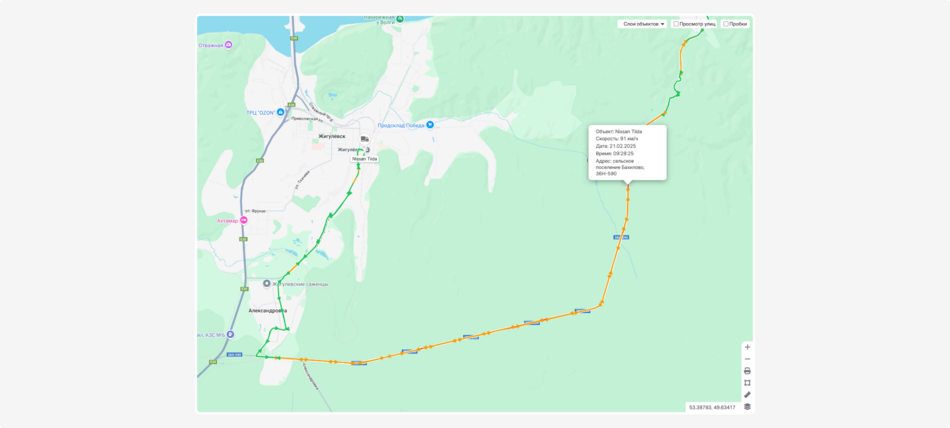
Трек окрашивается в цвета в соответствии с показаниями выбранного многопозиционного датчика на всём маршруте движения.
Чтобы отобразить трек с цветовой индикацией показаний датчика:
1. Убедитесь, что датчик настроен и имеет заданные цвета в тарировочной таблице
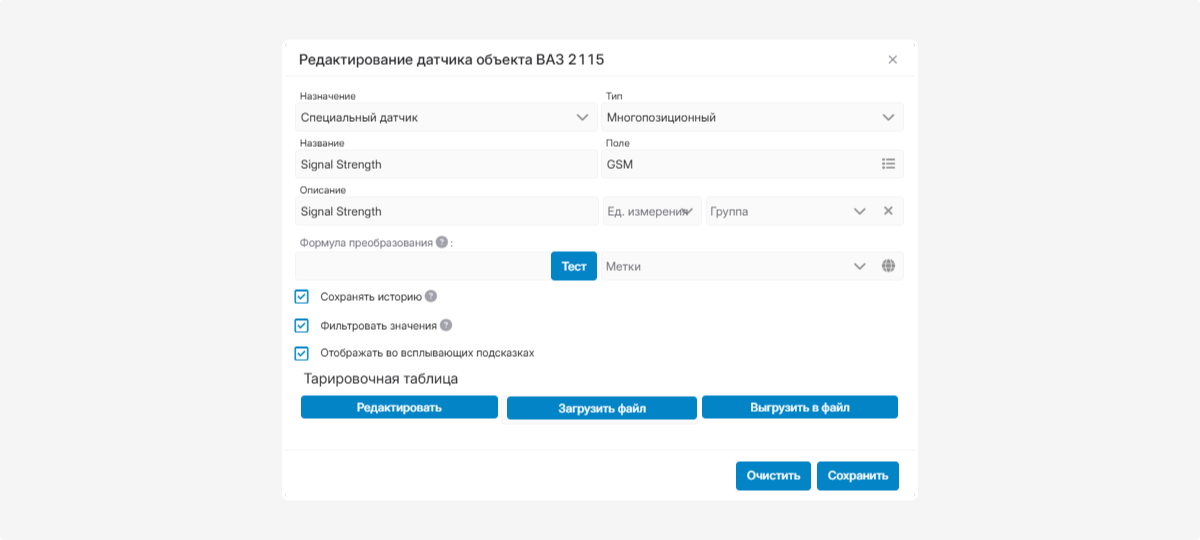
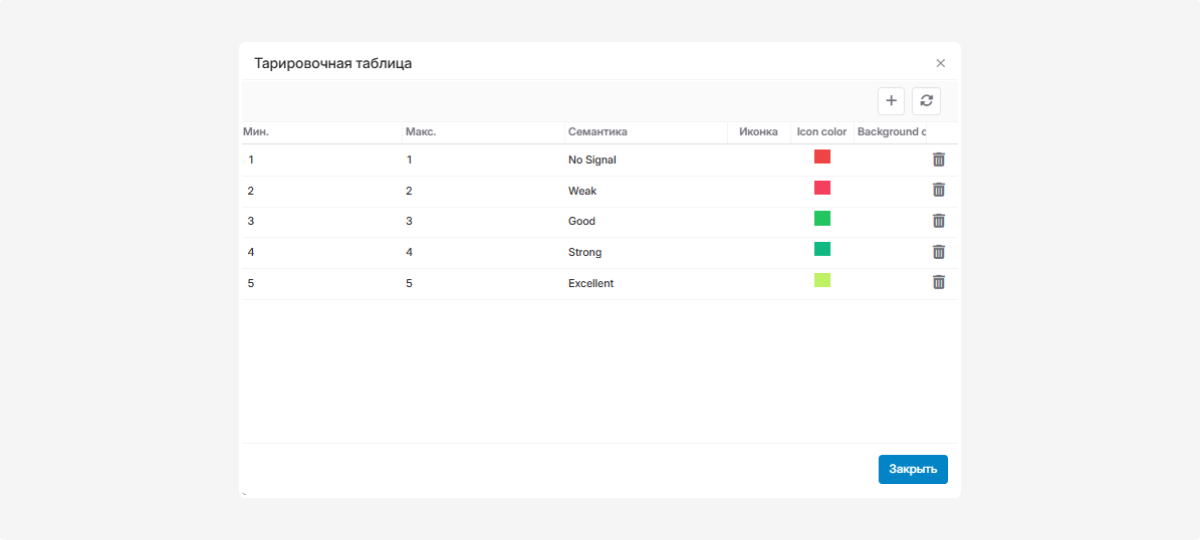
2. Постройте историю передвижения объекта, выбрав треки в «Истории»
3. После отображения трека найдите панель со списком датчиков внизу карты
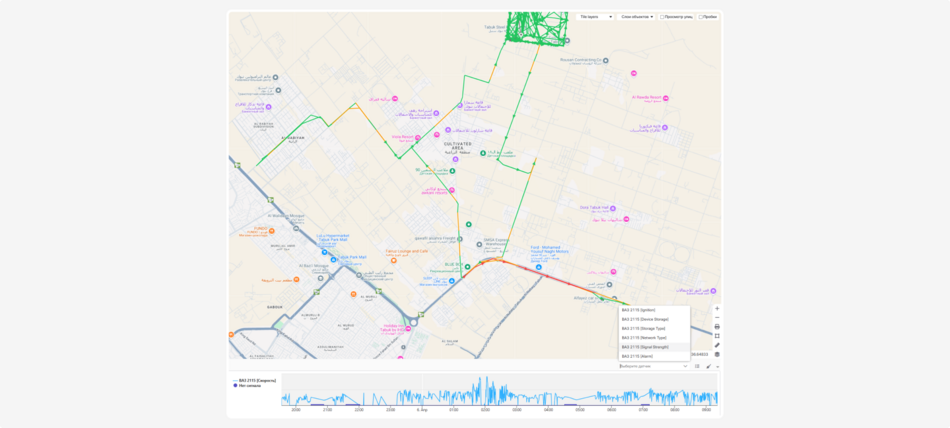
4. Выберите нужный датчик из списка
5. Нажмите появившуюся кнопку палитры
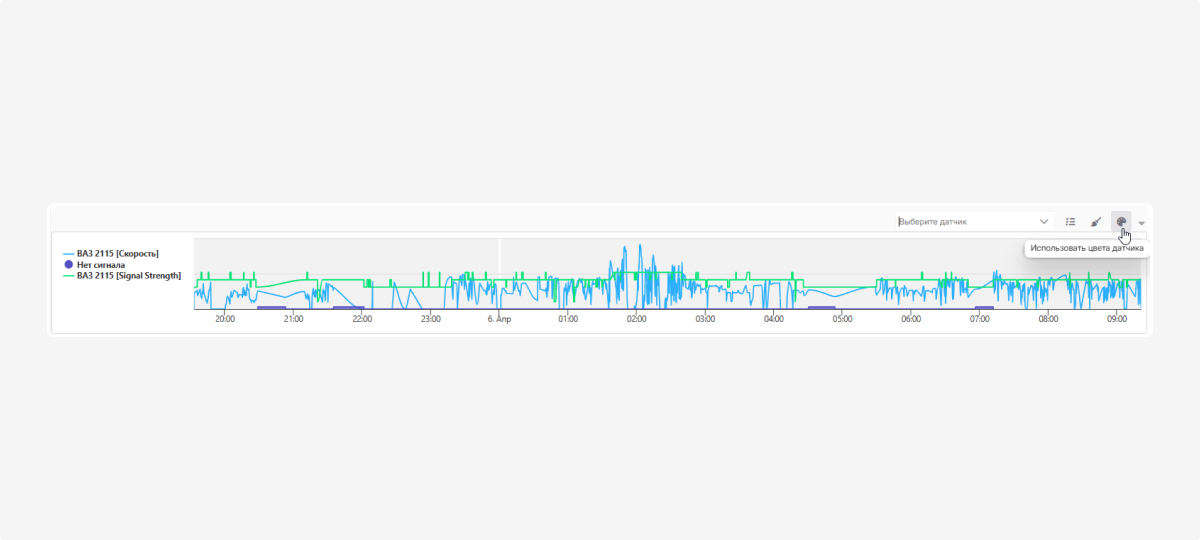
6. Трек на карте окрасится в цвета, соответствующие показаниям датчика в каждой точке маршрута

Чтобы увеличить область карты, сверните нижнюю панель с графиком, нажав на кнопку 
На карте специальными значками отмечаются важные события, произошедшие во время движения, например, сливы топлива, превышения скорости, парковки. Для получения подробной информации о событии просто нажмите на соответствующий маркер на карте.
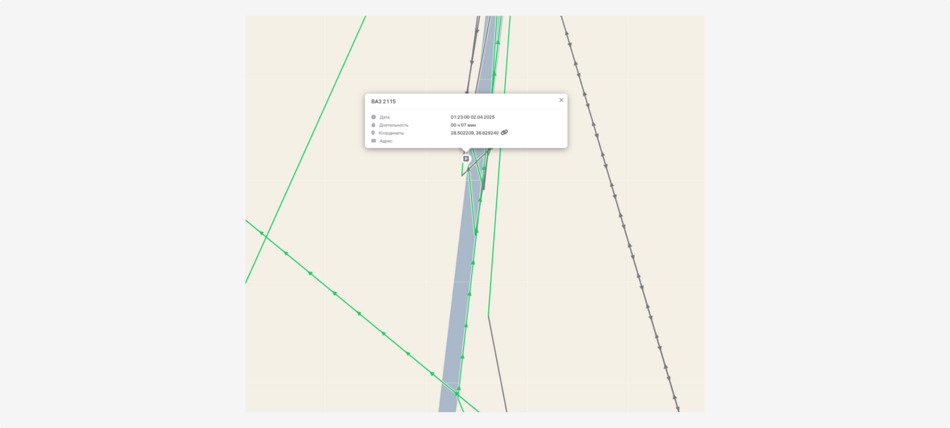
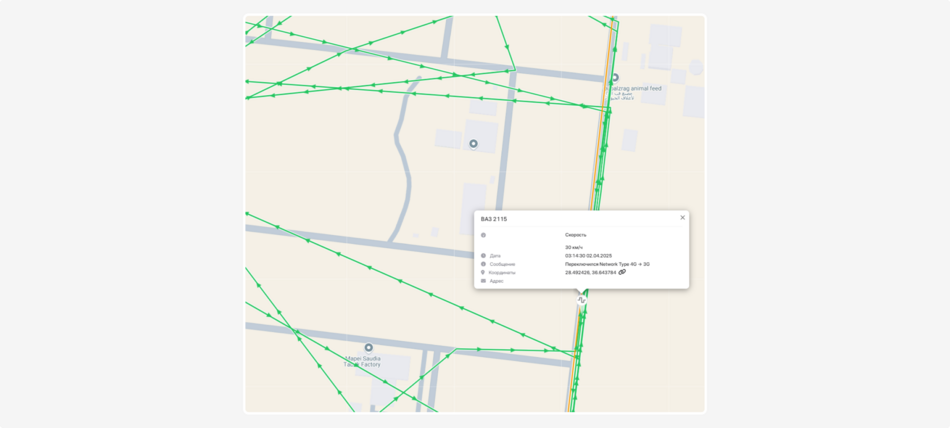
События в «Истории» — это действия, которые происходили с объектом. Они отображаются во вкладке «События».
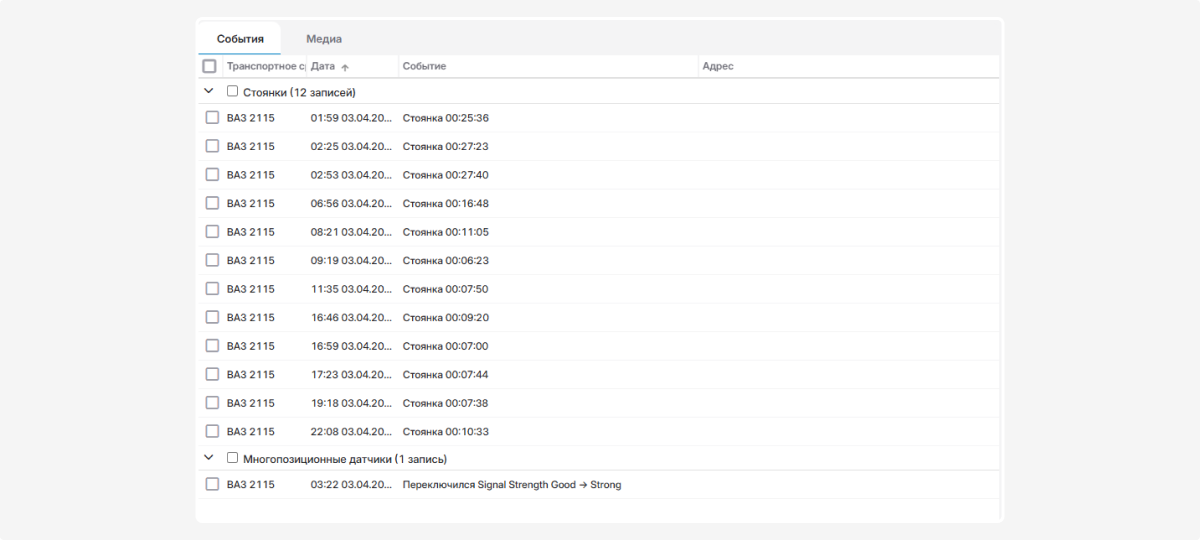
Во вкладке «Карта и геокодинг» вы можете настроить, какие типы событий будут отображаться в «Истории».

Чтобы просмотреть события в «Истории»:
1. Постройте историю объекта и выберите треки
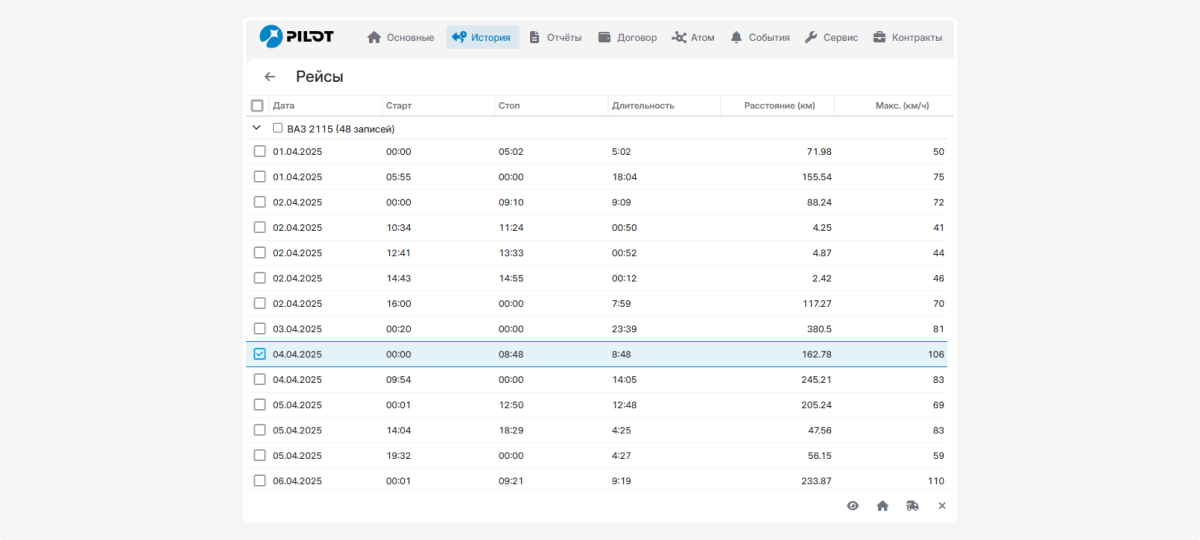
2. Перейдите во вкладку «События». Здесь отобразятся все действия объекта на выбранном треке
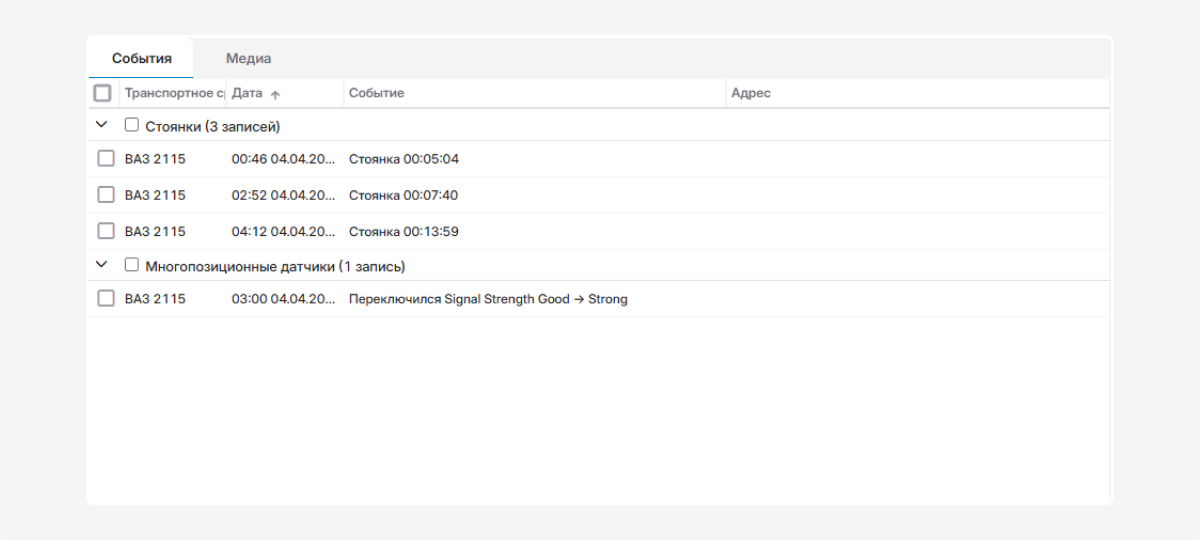
3. Установите галочки напротив всех событий в списке, которые хотите видеть на карте
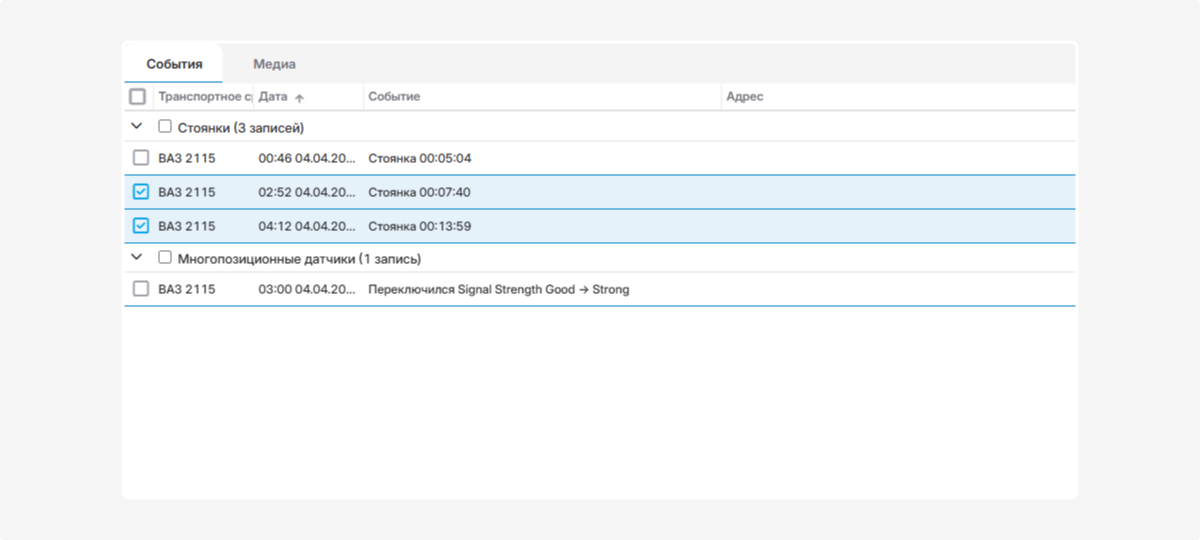
4. Перейдите на карту, чтобы посмотреть выбранные события на треке
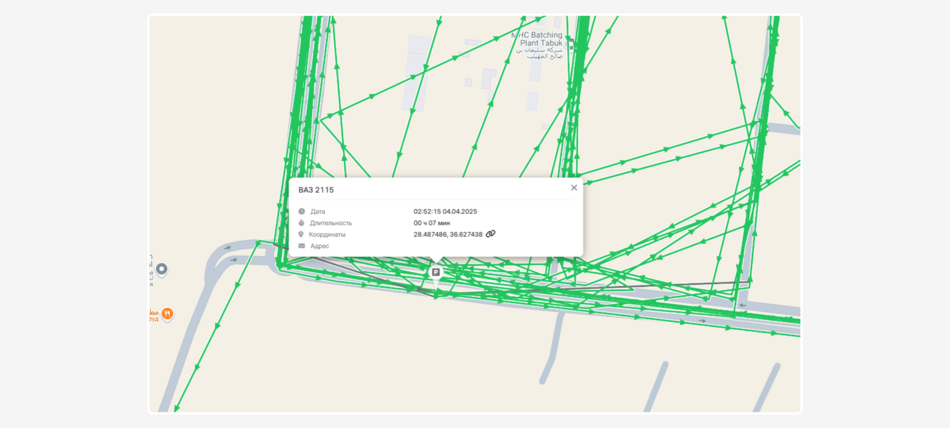
График отображает скорость движения и показания датчиков.
При выборе трека на графике автоматически отображается только скорость.
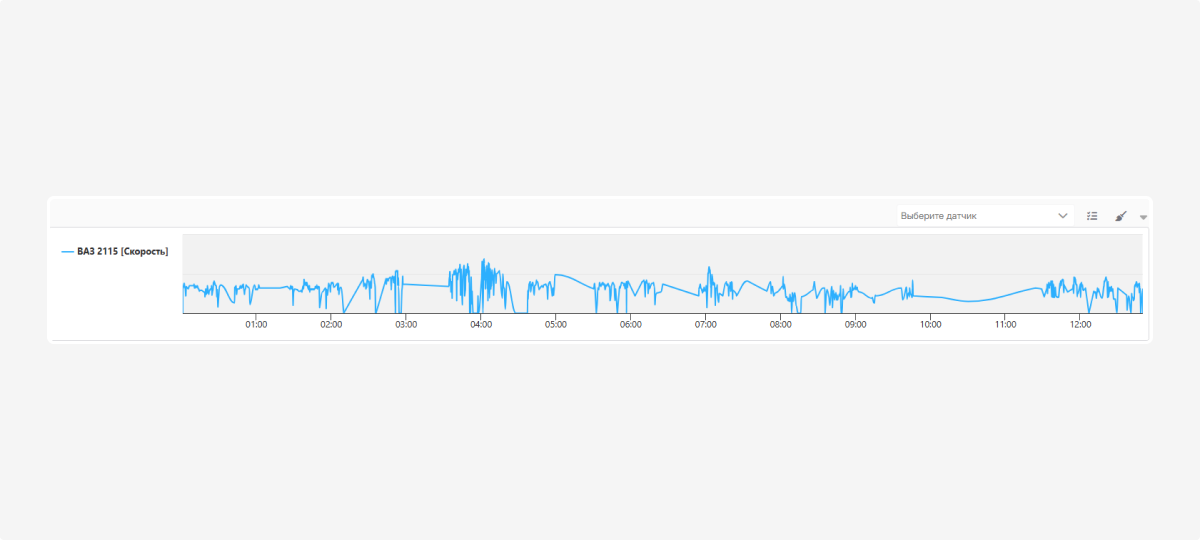
Чтобы добавить показания датчиков, выберите нужные датчики в панели датчиков. После этого их значения появятся на графике.
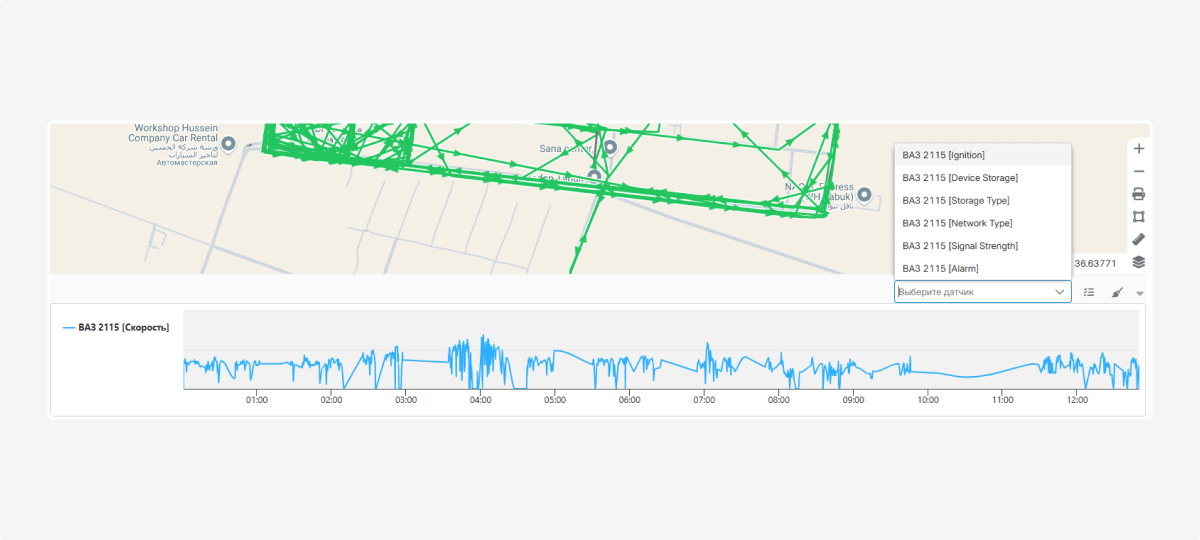
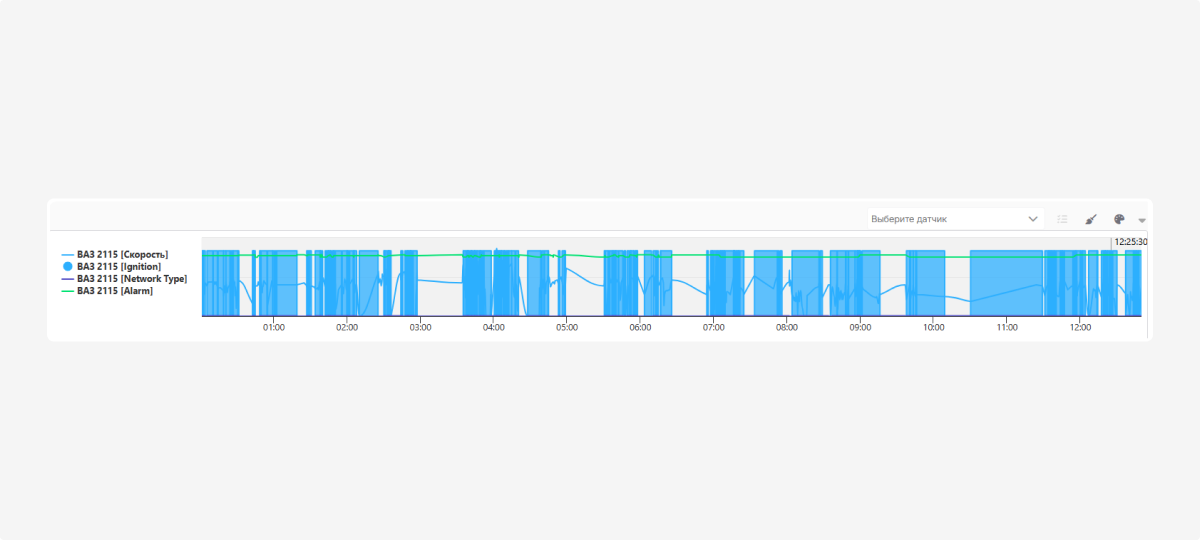
Чтобы временно скрыть данные какого-либо датчика, нажмите на его название слева от графика. Название станет зачёркнутым, и линия с этим параметром исчезнет с графика. Повторное нажатие вернёт отображение.
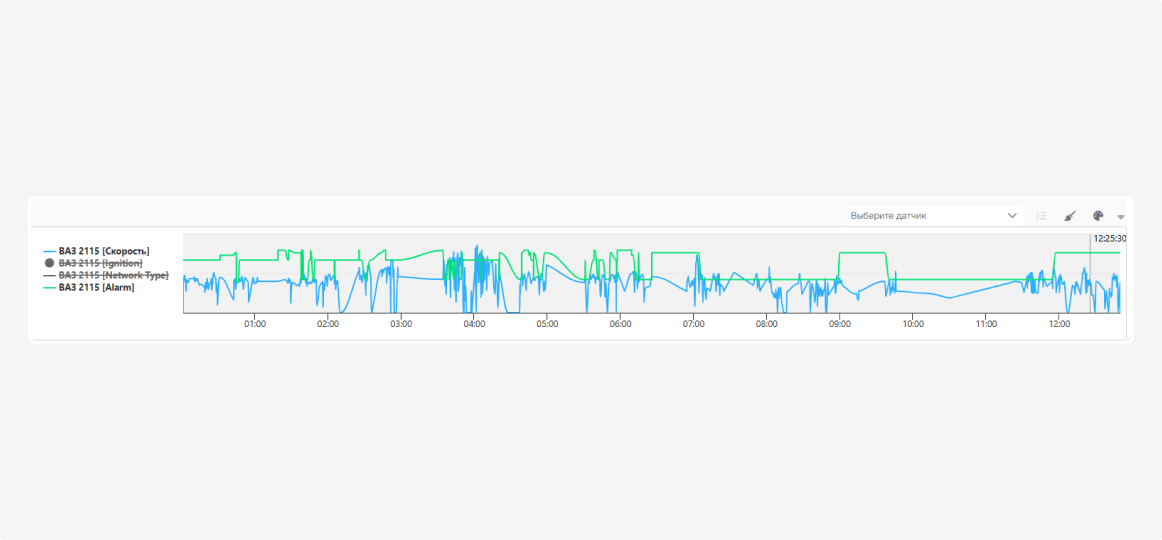
Нажмите кнопку «Выбрать все датчики», что отобразить все доступные показания.
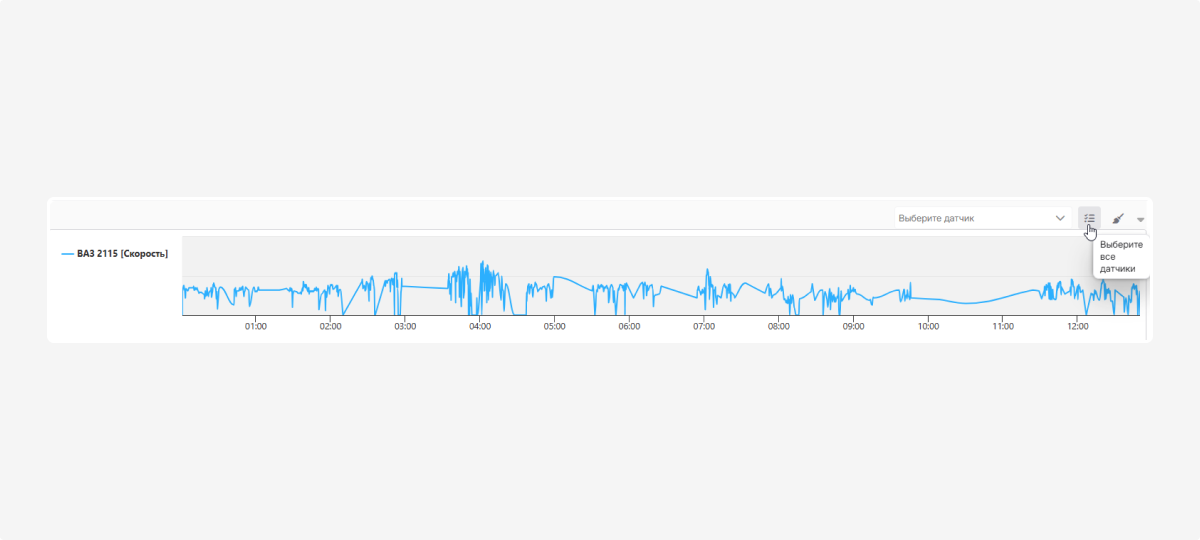
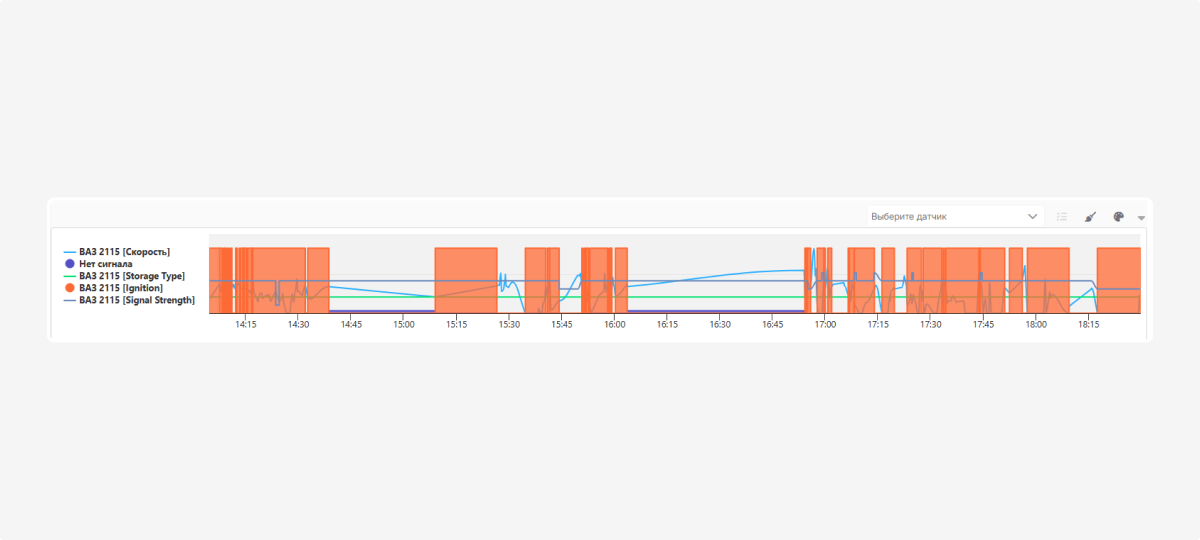
Чтобы очистить график от всех выбранных показаний, нажмите кнопку «Очистить»  .
.